Comment partager en toute sécurité l'accès à vos publicités Facebook et à vos données Google Analytics: Social Media Examiner
Facebook / / September 25, 2020
 Est-ce que d'autres gèrent vos publicités Facebook?
Est-ce que d'autres gèrent vos publicités Facebook?
Vous vous demandez comment inciter d'autres personnes à partager en toute sécurité l'accès du compte aux actifs publicitaires?
Dans cet article, vous allez découvrez comment fournir un accès de partage aux publicités Facebook, à Google Analytics et aux ressources de la page principale.
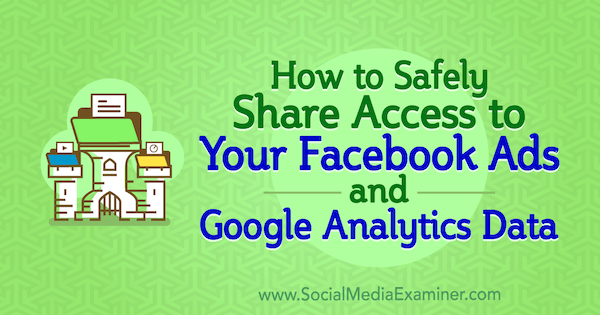
Comment le contrôle client protège toutes les parties
Lorsque vous créez des entonnoirs de marketing numérique, vous utilisez un éventail d'outils tels que Facebook, Google Analytics, Leadpages, ONTRAPORT, ClickFunnels, etc. Chaque plateforme a ses propres structures de configuration de compte et parfois plusieurs configurations.
Facebook en particulier offre de nombreuses options. Par exemple, pour accéder à Pages Facebook appartenant à un client, vous disposez d'un éventail de choix:
- Votre profil personnel peut avoir accès directement à la page.
- En tant qu'individu, vous pouvez être ajouté en tant qu'employé au directeur commercial du client et avoir accès à la page.
- En tant qu'individu, vous pouvez être ajouté en tant qu'administrateur au Business Manager et avoir accès à tous les actifs du client.
- Vous pouvez avoir votre propre directeur commercial et être ajouté à sa page en tant que partenaire.
- Vous pouvez avoir votre propre directeur commercial et être ajouté à son directeur commercial en tant que partenaire.
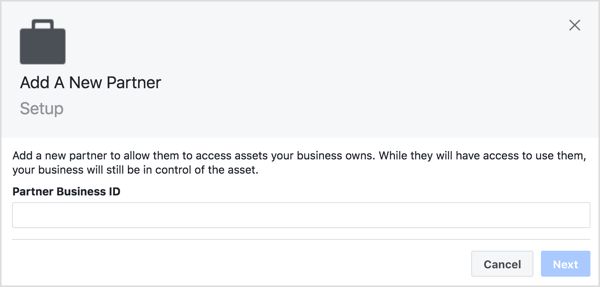
Ensuite, il y a tous les choix pour créer et accorder l'accès aux comptes publicitaires Facebook. Tout cela peut être vertigineux et compliqué, et une mauvaise configuration peut entraîner des maux de tête pour vous et vos clients lorsque vous essayez de vous séparer.
Récemment, une personne m'a contacté pour Annonces Facebook. Elle avait payé 12 000 $ à quelqu'un pour faire de la publicité pour son entreprise. Il avait créé des pages de destination et diffusé les publicités pour elle. Quand j'ai regardé son compte publicitaire, il n'y avait aucune campagne publicitaire. Elle m'a envoyé un rapport qu'il lui avait envoyé; c'était une capture d'écran de son gestionnaire d'annonces de la campagne au niveau de la campagne. Il avait diffusé les annonces à partir de son propre compte publicitaire.
Les pages de destination étaient la même chose. Il avait construit les pages de destination dans son propre compte. Quand elle l'a quitté, elle a perdu les pages de destination. "Êtes-vous en train de me dire que j'ai dépensé 12 000 $ et que tout ce que j'ai à mon nom est une capture d'écran?" J'ai eu le malheureux travail de lui annoncer la mauvaise nouvelle.
Après un investissement de 12 000 $, ce qui est un montant énorme pour une petite entreprise, elle n'avait pas de données de campagne, de données sur la langue ou l'efficacité créative, un pixel Facebook avec historique, des audiences personnalisées basées sur ce pixel ou un atterrissage pages. Les pages de destination étaient toujours en ligne, mais elle ne les contrôlait pas et n’avait pas non plus la possibilité de les modifier sans revenir à son ancien fournisseur.
L’histoire de ce client n’est guère unique. Elle a quitté son ancien gestionnaire de publicités et, lorsqu'elle a bien compris ce qui s'était passé, elle s'est sentie mise à profit. Ce n’est pas la dernière impression que vous souhaitez laisser à vos clients.
Lorsque vous configurer des comptes clients pour que le client conserve la propriété et que les comptes puissent être facilement transférés, il vous protège. Voici pourquoi:

- Vous pouvez supprimer la responsabilité sous GDPR. Si vous collectez les données client des clients dans votre propre compte (par exemple, un entonnoir ClickFunnels contenant des pages de destination et des e-mails séquences), vous pouvez vous trouver dans la position d'être le sous-traitant ou le responsable du traitement et donc responsable en vertu GDPR.
- Si la relation se dégrade, vous pouvez sortir rapidement et proprement.
- Tu protégez votre réputation. Les clients peuvent ne pas comprendre intimement les rouages des données et des entonnoirs numériques lorsqu'ils commenceront à travailler avec vous, mais ils finiront par comprendre. S'ils se sentent exploités à la fin de votre relation, ils ne parleront pas en bien de vous à leurs collègues propriétaires d'entreprise.
Pour les gestionnaires de médias sociaux et de publicités, ce problème de transférabilité se pose le plus souvent avec l'accès aux comptes Facebook Business Manager et Facebook, à Google Analytics et aux pages de destination. Voici un guide étape par étape pour configurer ces comptes afin qu'ils puissent être facilement transférés au client.
# 1: Configurer et partager l'accès au compte pour Facebook Business Manager et Facebook Ads
Les comptes publicitaires Facebook sont la configuration la plus compliquée en raison des nombreuses combinaisons de configuration possibles. Il existe deux types de comptes publicitaires Facebook: ceux appartenant à un profil personnel et ceux appartenant à un compte Business Manager. Tu veux diffuser des annonces pour les clients à partir d'un compte qui leur appartient, pas votre propre compte personnel. Il y a deux raisons à cela.
Tout d'abord, chaque compte publicitaire ne peut avoir qu'un seul pixel, et le pixel est la façon dont vous créer des audiences personnalisées. Chaque client aura des audiences personnalisées uniques, il doit donc avoir son propre pixel et donc son propre compte publicitaire. Deuxièmement, les clients peuvent mettre leurs propres informations de carte de crédit sur leur compte publicitaire, de sorte qu'ils paient Facebook directement pour les dépenses publicitaires; vous n’avez pas besoin d’être un intermédiaire.
Voici les étapes à suivre pour accéder au compte publicitaire d'un client.
Lorsque vous utilisez le compte publicitaire personnel du client
Si vous travaillez avec un propriétaire de petite entreprise, vous pouvez demander l'accès au compte publicitaire personnel du client. Cependant, s'ils sont prêts à ce qu'une équipe gère leurs publicités Facebook, ils sont prêts pour Business Manager et un compte publicitaire professionnel.
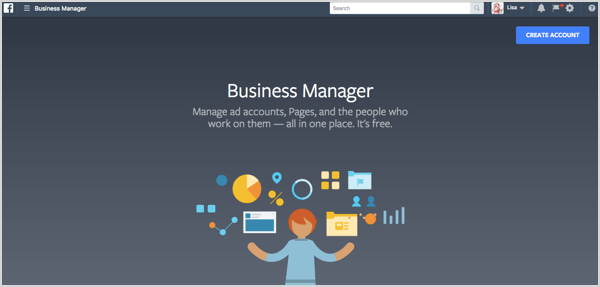
Pour configurer les comptes publicitaires de votre client dans son compte Business Manager, vous avez deux options:
- Créez pour eux un compte publicitaire appartenant à leur responsable commercial.
- Transférez un compte publicitaire personnel existant dans leur directeur commercial.
La grande majorité du temps, vous voudrez configurer le client avecun nouveau compte publicitaire dans Business Manager qui appartient à Business Manager, plutôt qu'à une personne individuelle.
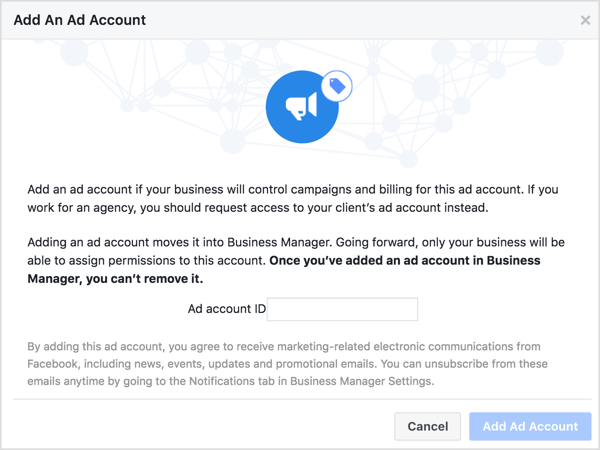
Vous souhaiterez peut-être extraire le compte personnel du propriétaire dans Business Manager si le client l'a déjà correctement configurer leur pixel sur leur site Web, utilisaient ce pixel pour diffuser un nombre important d'annonces et perdraient des données importantes pour les audiences personnalisées si vous commenciez à utiliser un nouveau compte publicitaire.
Remarque: l'extraction d'un compte personnel dans Business Manager déconnecte le compte publicitaire de ce profil personnel et le compte ne peut pas être retransféré.
Vous pouvez demander l'accès au compte publicitaire personnel du propriétaire auprès du Gestionnaire commercial, mais il est plus simple - pour une transférabilité plus tard - de diffuser des annonces à partir d'une campagne publicitaire appartenant au Gestionnaire commercial. La plupart du temps, créez simplement un nouveau compte dans Business Manager.
Une note sur les organismes sans but lucratif
Il est particulièrement important que les annonces diffusées par les organismes sans but lucratif soient immédiatement transférées dans Business Manager. Avec une petite entreprise, ce n’est pas la fin du monde si l’entreprise diffuse des annonces à partir du compte personnel du propriétaire. Le propriétaire ne partira probablement pas. Cependant, les organisations à but non lucratif n’ont pas de propriétaire unique. Tout le monde peut partir à tout moment.
Configurez vos clients à but non lucratif avec leur propre compte Business Manager et un compte publicitaire appartenant à ce Business Manager pour s'assurer qu'ils sont protégés à long terme.
Lorsque vous créez des comptes publicitaires client dans des comptes Client Business Manager
Avant de créer un nouveau compte publicitaire pour un client, assurez-vous que le client a un Business Manager qui lui appartient.
Business Manager vous propose trois options pour accéder à un compte publicitaire:
- Ajouter un compte publicitaire: Transférez la propriété du compte au responsable commercial demandeur. (C'est ainsi que vous tirez un compte publicitaire personnel dans Business Manager.)
- Demander l'accès à un compte publicitaire: Conservez le compte publicitaire là où il se trouve et ajoutez le responsable commercial demandeur en tant que partenaire sur le compte publicitaire.
- Créer un nouveau compte: Créez un compte publicitaire appartenant au compte Business Manager. Ce compte publicitaire ne peut pas être transféré vers un autre responsable commercial.
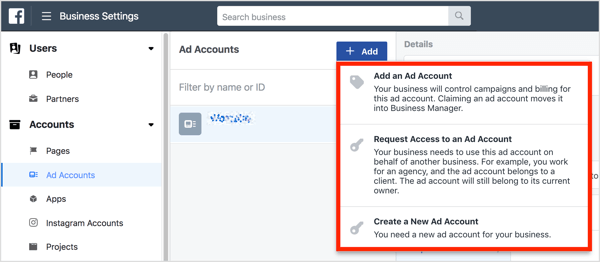
Les comptes publicitaires créés ou transférés dans un compte Business Manager appartiennent à ce Business Manager. Ils ne peuvent pas être transférés à un autre directeur commercial, il est donc important de créer le compte publicitaire du client dans son propre directeur commercial, pas dans le vôtre.
Il y a quelques années, j'ai hérité d'un client d'une plus grande agence qui avait dépassé le client. Cependant, cette agence avait configuré le compte publicitaire du client dans le directeur commercial de l'agence. Le client disposait de son propre directeur commercial, qui avait accès au compte publicitaire. Mais comme le compte publicitaire a été créé dans le directeur commercial de l’agence d’origine, et donc en lui appartenant, il n’a pas pu être transféré au directeur commercial du client.
Tout le monde était toujours en très bons termes, mais l'agence d'origine n'a pas pu faire une pause nette. Ils étaient bloqués avec le compte publicitaire occupant un espace limité dans leur directeur commercial, car ils n'allaient pas nous interrompre et perdre tout le travail qu'ils avaient construit avec le client.
Chaque compte Business Manager est limité à la possession de cinq comptes publicitaires et à la création de deux Business Managers, vous avez donc besoin pour guider les clients tout au long du processus de création de leurs propres comptes Business Manager auxquels vous pouvez être attribué accès.
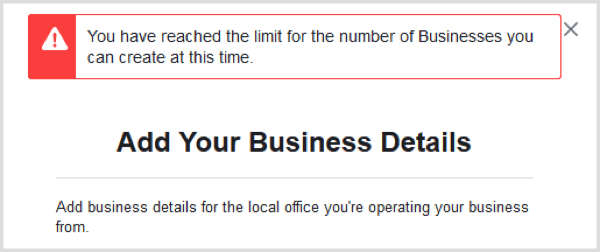
Voici les étapes pour assurer une configuration correcte. Ces étapes supposent que vous disposez déjà de votre propre directeur commercial. (Consultez cet article pour découvrir comment démarrer avec Business Manager.)
Première, demander au client de créer un compte Business Manager en utilisant sa propre adresse e-mail professionnelle à https://business.facebook.com/. Vous devrez les guider à travers ce processus, donc je recommande de faire un partage d'écran.
Après avoir créé un compte Business Manager, demandez au client de vous ajouter en tant qu'administrateur. Pour ce faire, ils doivent accéder aux paramètres de l'entreprise.
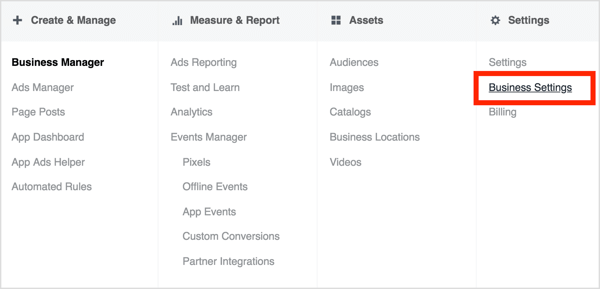
Puis dans la barre latérale gauche, cliquez sur Personnes sous Utilisateurs et cliquez sur le bouton Ajouter.
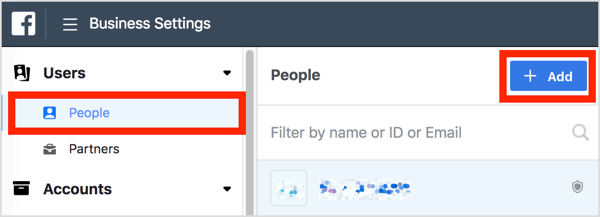
Dans la boîte de dialogue Inviter des personnes, demandez-leur sélectionnez Accès administrateur et Entrez votre adresse email dans la zone de texte. Puis cliquez sur Suivant.
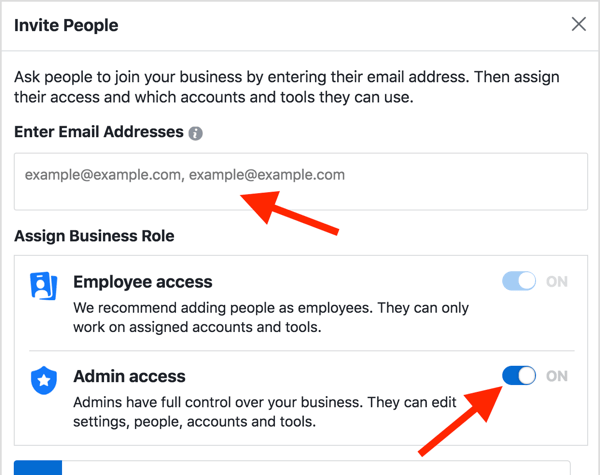
Sur la page suivante, demandez-leur cliquez sur Inviter pour vous envoyer l'invitation.
Suivez une formation sur le marketing YouTube - en ligne!

Vous souhaitez améliorer votre engagement et vos ventes avec YouTube? Rejoignez ensuite le plus grand et le meilleur rassemblement d'experts en marketing YouTube pour partager leurs stratégies éprouvées. Vous recevrez des instructions en direct étape par étape axées sur Stratégie YouTube, création de vidéos et publicités YouTube. Devenez le héros du marketing YouTube pour votre entreprise et vos clients en mettant en œuvre des stratégies qui obtiennent des résultats éprouvés. Il s'agit d'un événement de formation en ligne en direct organisé par vos amis de Social Media Examiner.
CLIQUEZ ICI POUR PLUS DE DÉTAILS - LA VENTE PREND FIN LE 22 SEPTEMBRE!Remarque à propos de cette étape: vous pouvez demander au client d'ajouter immédiatement le responsable commercial de votre agence en tant que partenaire, mais votre agence ne peut pas être un administrateur responsable commercial. Vous serez donc limité dans ce que vous pouvez faire si une personne n’est pas également administrateur du directeur commercial du client lui-même.
Une fois que vous êtes administrateur du Business Manager de votre client, créer un nouveau compte publicitaire dans le Business Manager du client.
Puis ajouter le directeur commercial de votre agence en tant que partenaire au directeur commercial du client. Pour faire ça, accéder aux paramètres de l'entreprise. Puis choisissez Partenaires et cliquez sur Ajouter.
Dans la fenêtre pop-up, entrez votre numéro d'entreprise. (Vous affecterez votre équipe aux actifs du client dans votre Business Manager.)
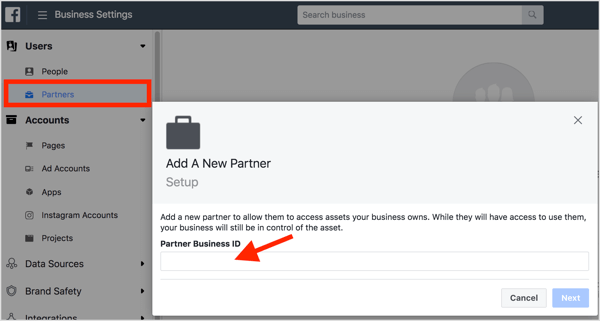
Pointe: Vous pouvez trouver votre identifiant d'entreprise dans vos propres paramètres d'entreprise. Faites défiler jusqu'à Informations sur l'entreprise dans la barre latérale gauche. Vous allez trouvez votre identifiant sous Informations sur le responsable commercial sur la droite.
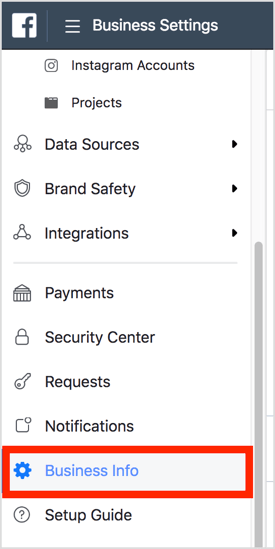
Maintenant vous attribuer le compte publicitaire, la page et tout autre élément du client.
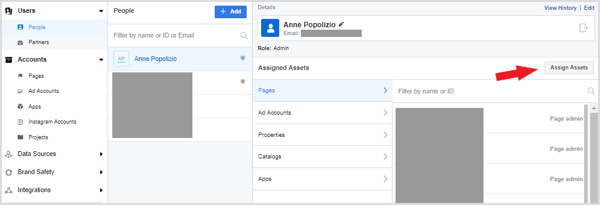
Puis attribuer le compte publicitaire, la page et tout autre élément du client à votre agence.
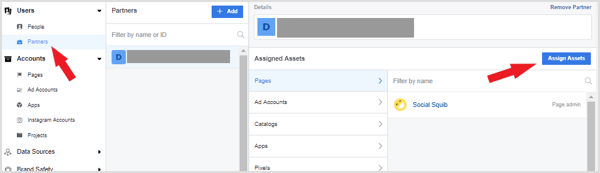
Dans votre Business Manager, attribuez à votre équipe les rôles appropriés pour le compte publicitaire, la page et tout autre élément du client.
Voici les avantages de cette configuration:
- Vous pouvez facilement supprimez-vous et votre agence du Business Manager du client en quelques clics.
- Le client peut rapidement et facilement vous supprimez, vous et votre agence, de leur Business Manager en quelques clics.
- Vous pouvez gérer l'accès de votre équipe aux actifs du client à partir du directeur commercial de votre agence sans avoir à ajouter chaque membre de l’équipe au directeur commercial du client.
- Avoir deux administrateurs sur le compte Business Manager protéger le client en cas de piratage ou de blocage d'un compte personnel. Cela arrive souvent aux petites agences de médias sociaux et cela peut causer de réels problèmes à leur entreprise et à leurs clients.
# 2: Configurer et partager l'accès au compte pour Google Analytics
Google Analytics a trois niveaux: Compte (l'entreprise), Propriété (le site Web) et Afficher (les données). Le niveau de la propriété correspond au site Web dont le suivi est effectué. Le niveau de vue est un filtre à travers lequel les données sont exécutées. Le niveau du compte, le niveau le plus élevé, est le parapluie de toutes les propriétés (sites Web) et des vues respectives de chaque propriété.
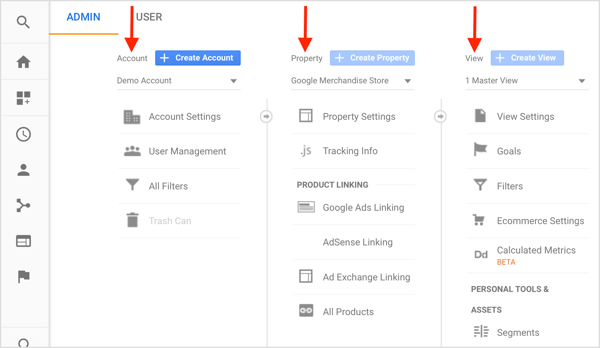
Créer un compte client dans Google Analytics
Pour configurer vos clients afin qu'ils aient un contrôle total sur leurs propres données, assurez-vous que chaque client a son propre Compte Google Analytics, plutôt que de créer des propriétés pour le site Web de chaque client sous votre compte.
Remarque importante: avant de créer un nouveau compte Google Analytics pour un client, commencez par confirmer qu'il ne possède pas de compte Google Analytics existant. Les clients se retrouvent souvent avec plusieurs comptes Google Analytics, parfois même avec plusieurs codes de suivi sur leur site Web. Lors de l'intégration d'un nouveau client, prenez le temps de confirmer s'il possède ou non un compte existant.
Demandez au client de vous ajouter à son compte
Si le client a déjà un compte existant, demandez-leur de vous ajouter en tant qu'utilisateur sur leur compte. Si vous devez créer une nouvelle propriété pour un autre site Web appartenant au client, créez-la sous son compte.
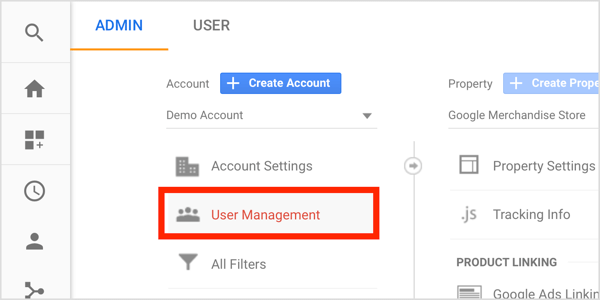
Créez un nouveau compte client à partir de votre compte Google Analytics
Si le client ne possède pas de compte Google Analytics existant, vous pouvez créer un nouveau compte pour le client à partir de votre compte Google Analytics. Contrairement à Facebook, vous pouvez le faire pour le client et ajoutez-les plus tard.
Dans l'onglet Admin de votre compte Google Analytics, cliquez sur Créer un compte.
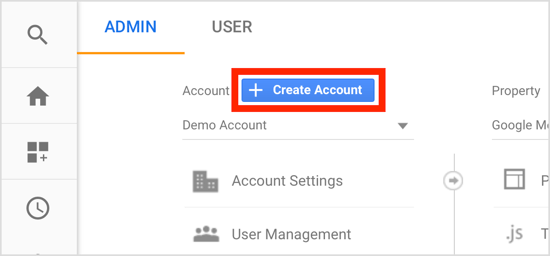
Pour le nom du compte, entrez le nom du client.
Pour le nom du site Web, utiliser le nom de domaine du client. De cette façon, vous saurez exactement quelle propriété vous regardez plus tard. Au fur et à mesure que les clients grandissent, ils ont souvent plusieurs domaines, donc nommer la propriété avec le nom de domaine évitera toute confusion plus tard. Peu importe la façon dont vous le formatez, car ce champ devient simplement le nom de la première propriété sous le compte.
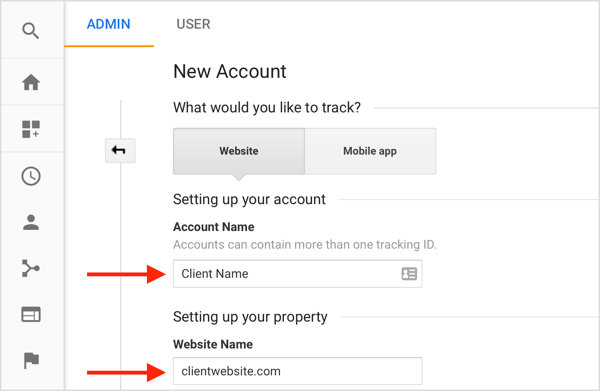
Prochain, entrez l'URL du site Web. Assurez-vous de sélectionner https: // dans le menu déroulant si vous avez un certificat SSL activé sur le site. Aussi, sélectionnez la catégorie d'industrie pour votre client et le fuseau horaire du client.
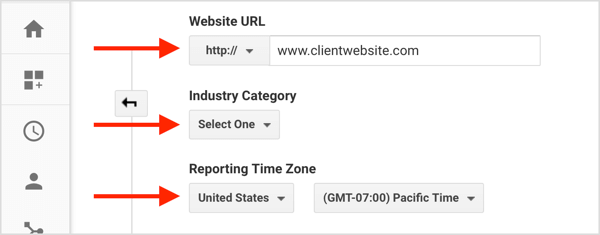
Au bas de la page, cliquez sur Obtenir un ID de suivi puis accepter les conditions d'utilisation. Cela créera automatiquement la propriété et la vue non filtrée par défaut appelée Toutes les données du site Web.
Maintenant ajoutez votre client en tant qu'utilisateurau niveau du compte. Dans le tableau de bord d'administration sous Compte, cliquez sur Gestion des utilisateurs.
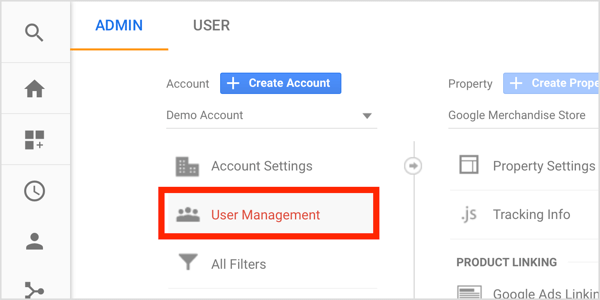
Dans la fenêtre pop-up, cliquez sur le bouton bleu + et sélectionnez Ajouter de nouveaux utilisateurs.
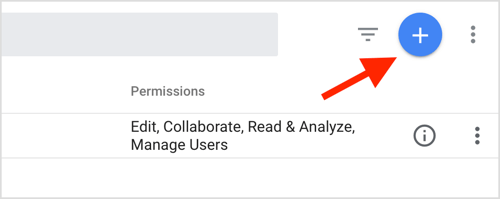
Prochain, entrez l'adresse e-mail de votre client et cochez toutes les cases, y compris Gérer les utilisateurs. Gérer les utilisateurs est l'élément essentiel pour donner à vos clients le contrôle de leurs données. Lorsque vous avez terminé, cliquez sur le bouton Ajouter dans le coin supérieur droit.
Votre client recevra un e-mail de [email protected], en les informant qu'ils ont été ajoutés au compte.
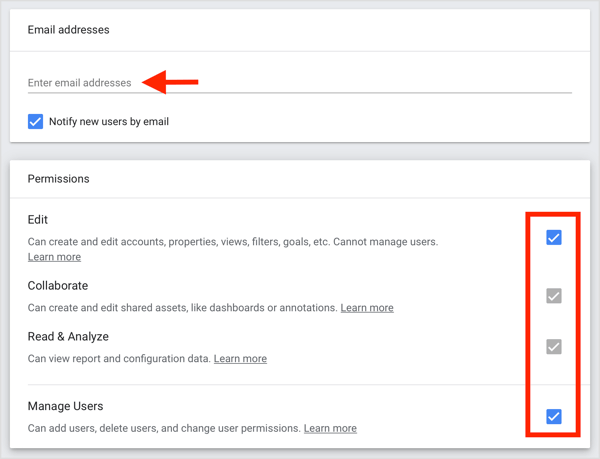
Créez des propriétés client dans le compte Google Analytics de votre agence
Certaines agences créeront de nouvelles propriétés pour chaque site Web client sous leur propre compte. Cette configuration est problématique car le client ne peut pas contrôler ses propres données; le compte Google Analytics de l'agence est propriétaire de la propriété du client. De plus, le client ne peut pas organiser ses données en un seul endroit, en particulier s'il possède plusieurs sites Web. Cette configuration crée également des problèmes d'organisation pour vous.
Gardez à l'esprit que vous êtes limité à 50 propriétés par compte Google Analytics, mais que vous pouvez avoir jusqu'à 100 comptes Google Analytics par compte Google.
Transférer la propriété d'un client de votre compte Google Analytics vers un client
Dans le passé, Google ne vous permettait pas de transférer des propriétés d'un compte à un autre, mais heureusement, ils ont ajouté cette fonctionnalité. Si vous possédez des propriétés client sous votre propre compte, vous pouvez désormais transférer la propriété et ses données historiques sur le compte client.
Pour transférer une propriété, suivez les étapes ci-dessus pour créer un compte pour le client et ajoutez votre client en tant qu'utilisateur au niveau du compte. Si votre client a déjà un compte, demandez-lui de vous ajouter en tant qu'utilisateur. (Vous devrez peut-être leur expliquer ce processus.)
Accédez à votre tableau de bord d'administration et sélectionnez le compte que vous souhaitez déplacer. Puis cliquez sur Paramètres de la propriété. Sur la page suivante, cliquez sur Déplacer la propriété.
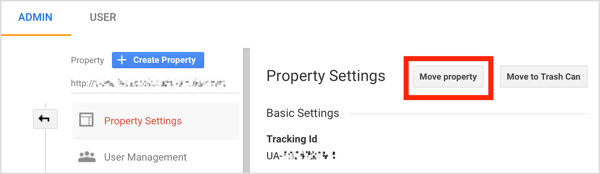
Dans le menu déroulant, choisissez le compte client que vous venez de créer et sélectionnez Conserver la vue et les autorisations existantes.
Si votre client possédait un compte Google Analytics existant et que vous déplacez une propriété en double sous son compte, il se peut que vous souhaitiez remplacer la propriété existante et la voir. Cependant, cette option ne doit être sélectionnée que si vous êtes un utilisateur avancé de Google Analytics, car vous risquez de perdre des données.
Lorsque vous avez terminé, cliquez sur Démarrer le déplacement. Une fois le processus terminé, vous pourrez toujours accéder au compte de votre client, mais votre client gardera le contrôle sur ses données.
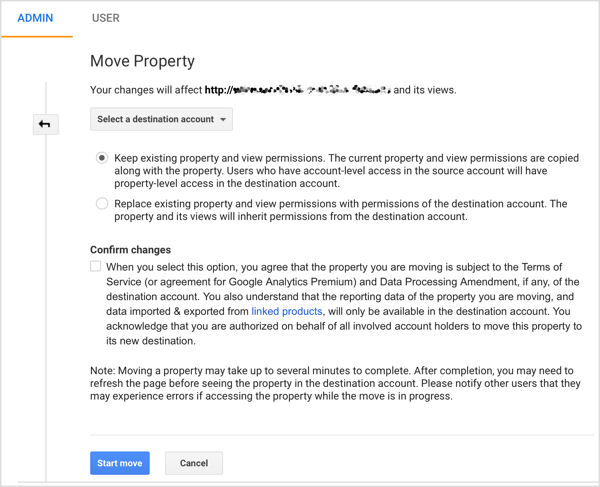
# 3: Configurer et partager l'accès du compte aux pages de destination de la campagne
Celui-ci est assez simple: si vous utilisez un outil tiers (tel que Leadpages, ClickFunnels, ou ONTRAPORT) pour créer des landing pages pour votre client, demander au client d'acheter son propre compte et créer les landing pages dans leur compte. Vous voulez vous assurer que le client a un contrôle total sur ce compte et peut l'emporter avec lui s'il quitte votre agence.
Certaines communautés ont des opinions bien arrêtées sur ce sujet. Vous avez peut-être une offre de revendeur, mais le client ne peut pas emporter son compte avec lui lors de son départ. Il peut être tentant d'économiser de l'argent au client et de créer les pages de votre compte. Cependant, lorsque vous vous séparez, vous voulez que le client quitte dans de bonnes conditions, et si les pages sont dans votre compte, vous serez limité dans la façon dont vous pouvez partager les pages, voire pas du tout.
Actuellement, Leadpages, ClickFunnels et ONTRAPORT ont uniquement la possibilité de partager des copies de vos pages, pas la page elle-même ou ses données. En fait, vous partagez un modèle modifiable; la page elle-même et les données de la page ne sont pas transférées avec ce partage.
Si vous avez déjà configuré des pages client sous votre propre compte, il est préférable de configurer le client avec son propre compte maintenant. De cette façon, vous pouvez transférer les modèles et lancer de nouvelles versions des pages. Et les nouvelles pages peuvent commencer à collecter des données contrôlées par le client.
Consultez ces liens pour savoir comment partager une copie d'un entonnoir dans ClickFunnels, partager un modèle de page de destination dans Leadpages, et partager un modèle de page de destination dans ONTRAPORT.
Vous en voulez plus? Explorez les publicités Facebook pour les entreprises!
Qu'est-ce que tu penses? Suivez-vous ces pratiques pour permettre aux clients de garder le contrôle sur leurs actifs et leurs données? Quels conseils pouvez-vous offrir pour créer des comptes clients? Veuillez partager vos réflexions dans les commentaires ci-dessous.

